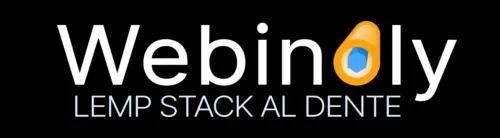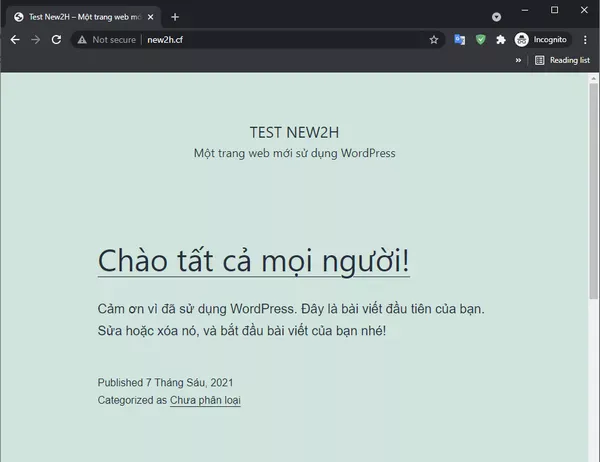Webinoly cài WordPress tự động với Nginx FastCGi, Redis Object Cache, SSL miễn phí. Đây là tools thứ 3 mình giới thiệu đến các bạn để cài đặt WordPress tự động sử dụng LEMP stack.
Cấu hình phần cứng yêu cầu
- VPS với cấu hình tối thiểu 1 CORE + 1GB RAM (ở đây sử dụng VPS Vultr)
- Quyền điều khiển VPS qua SSH.
- Tên miền đã trỏ về VPS
- Hệ điều hành Ubuntu 20.04 hoặc 18.04 LTS
Các tính năng chính của Webinoly
- Sử dụng LEMP stack Linux Ubuntu + Nginx + MariaDB (MySQL) + PHP.
- Cài đặt SSL tự động với Let’s Encrypt.
- Hổ trợ PHP 7.0 – 8.1
- FastCGI Cache, Redis Object Cache cho website
- Tự động tối ưu server tăng độ ổn định và bảo mật.
Sử dụng Webinoly cài WordPress tự động
1. Cài đặt Webinoly
Trước khi tiến hành cài đặt Webinoly, thì mình sẽ update các thành phần trên ubuntu với lệnh sau:
sudo apt update && sudo apt -y upgrade
Tiếp theo chạy câu lệnh dưới để tiến hành cài đặt Webinoly
sudo wget -qO weby qrok.es/wy && sudo bash weby

Giao diện sau khi cài đặt thành công Webinoly.
Tiếp theo mình sẽ sử dụng Netstat để xem Webinoly đã cài đặt các thành phần gì?
apt install net-tools
để cài đặt netstat nếu chưa có! Sau khi cài đặt xong bạn chạy lệnh
netstat -nltp
để xem các thành phần được đã cài và hoạt động.
Trong hình bạn có thể thấy Webinoly đã cài các thành phần cơ bản như Nginx, PHP, memcache, Redis, MariaDB …! LEMP server đây rồi!
Ở phiên bản khi mình viết bài này là 1.14.3 thì chúng ta có PHP 7.4.20 và Nginx 1.20.1
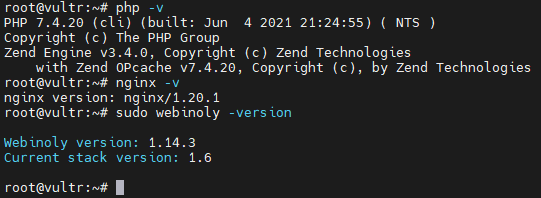
2. Cài đặt WordPress trên Webinoly
Để cài đặt WordPress bạn sử dụng dòng lệnh sau:
sudo site new2h.com -wp -cache=on
Với câu lệnh trên WordPress sẽ được tự động cài đặt với Nginx FastCGi, Redis Object Cache.
Ngoài ra, bạn có thể tham khảo các cấu hình cài đặt khác tại đây https://webinoly.com/documentation/sites/
Đợi 30s và truy cập địa chỉnh website để tiến hành cài đặt WordPress như bình thường.
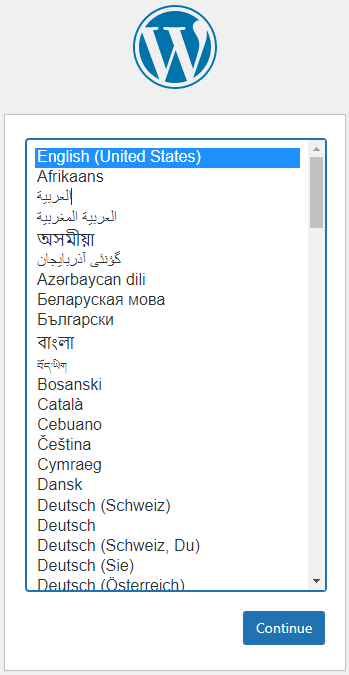
Chọn ngôn ngữ Tiếng Việt
Điền những thông tin cơ bản của WordPress.
Done! Như vậy quá trình từ đăng ký máy chủ ở Vultr + cài Webinoly + Cài WordPress của mình thực hiện chỉ hơn 10 phút đồng hồ. Thật tuyệt vời phải không các bạn!
Dưới đây là phần cài thêm chứng chỉ SSL Let’s Encryp và phần bảo mật của Webinoly. Các bạn có thể tham khảo thêm các câu lệnh chi tiết ở đây!
3. Cài SSL Let’s Encrypt cho WordPress
Để cài đặt SSL Let’s Encrypt cho WordPress trên Webinoly bạn thức hiện đơn giản như sau
sudo site new2h.com -ssl=on
Điền địa chỉ mail của bạn tại dòng “Please, enter an mail…… certificate:” Enter và đợi vài giây để quá trình cài đặt SSL Let’s Encrypt hoàn tất.
Một số cài đặt bảo mật với Webinoly
1. HTTP Authentication (Xác thực HTTP)
Lệnh “HttpAuth” cho phép bạn quản lý người dùng có quyền truy cập vào các trang được bảo vệ bởi phương thức xác thực HTTP, ngoài việc kiểm soát việc kích hoạt lớp bảo mật bổ sung này trong các công cụ truy cập trang như phpMyAdmin và wp-admin hoặc wp-login.
Với cú pháp sudo httpauth và các tùy chọn đi kèm dưới đây.
- -add
- -delete
- -list
- -path
- -whitelist
- -wp-admin
Tạo User
Để tạo người dùng và mật khẩu để truy cập vào các phần được bảo vệ bằng Xác thực HTTP, hãy sử dụng lệnh này.
sudo httpauth -add
Ví dụ:
sudo httpauth -add=[user,password]
Bạn cũng có thể tạo một người dùng với các quyền hạn chế để chỉ truy cập vào một tên miền cụ thể.
sudo httpauth example.com -add
Sau khi bạn đã tạo một hoặc nhiều người dùng cho một tên miền cụ thể. Thì chỉ những người dùng này được phép truy cập vào tên miền này, những người dùng có quyền truy cập toàn cầu sẽ bị vô hiệu hóa đối với trang web này.
Delete user
Để xóa user bạn sử dụng lệnh sau
sudo httpauth -delete
#Xóa bỏ user
sudo httpauth -delete=user
#Xóa user khỏi tên miền chỉ định
sudo httpauth example.com -delete
Lists from anything (Hiển thị danh sách tất cả User)
Để hiển thị tất cả danh sách các user đã được tạo vơi quyền xác thực HTTP bạn sử dụng lệnh sau.
sudo httpauth -list
Sử dụng tùy chọn -raw
#Xóa định dạng khỏi danh sách
sudo httpauth -list -raw
#Liệt kê user từ tên miền cụ thể
sudo httpauth example.com -list
#Liệt kê tất cả các đường dẫn thư mục, file được bảo vệ.
sudo httpauth example.com -list=protected
#Liệt kê tất cả các IP trong danh sách trắng
sudo httpauth -whitelist -list
2. HTTP Authentication in WordPress Login (Xác thực WordPress Login)
Theo mặc định khi bạn khởi tạo WordPress thì thư mục wp-admin thư mục để login vào WordPress sẽ được khóa lại. Việc này có lẽ khá phiền toái cho bạn khi thiết lập.
Nhưng nếu nhìn theo chiều hướng tích cực thì khi một website hoạt động public trên internet sẽ phải đối diện các mối nguy hiểm.
Do đó webinoly thiết lập xác minh này mình thấy rất hữu dụng và mình rất thích cũng như tin tưởng vào sự bảo mật của webinoly.
Và để tắt xác minh bạn thực hiện như sau
#Bặt/Tắt xác minh wp-admin cho mọi trang web
sudo httpauth -wp-admin = off
#Bật/tắt xác minh cho một trang web được chỉ định
sudo httpauth example.com -wp-admin = off
3. Protect a custom folder or file (Bảo vệ thư mục hoặc tệp tin)
Để bảo vệ thư mục hoặc tệp tin bạn sử dụng cú pháp như sau.
sudo httpauth example.com -path=/folder
Whitelist IP (Danh sách trắng IP)
Để thêm IP vào danh sách trắng, danh sách an toàn không bị hỏi khi đăng nhập bạn thực hiện như sau.
sudo httpauth -whitelist
Hoặc bạn có thể thêm trực tiếp IP như sau
sudo httpauth -whitelist=123.123.123.123
Để xóa IP đã thêm trước bạn sử dụng lệnh sau.
sudo httpauth -whitelist -purge
Tóm lượt
Hi vọng qua bài viết các bạn sẽ dễ dàng tạo cho mình một trang WordPress nhanh chóng với Webinoly. Bạn có thể tìm hiểu thêm nhiều tính năng của Webinoly
https://webinoly.com/documentation/
Nếu các bạn có thắc mắc, đóng góp ý kiến vui lòng để lại bình luận, mình sẽ trả lời ngay.